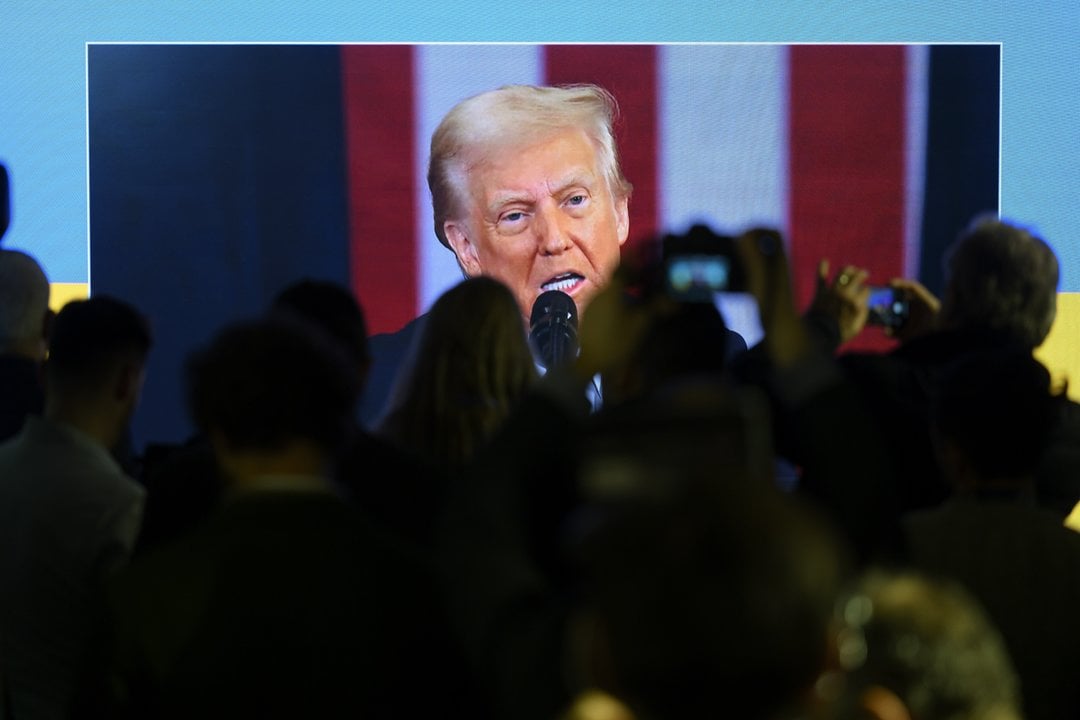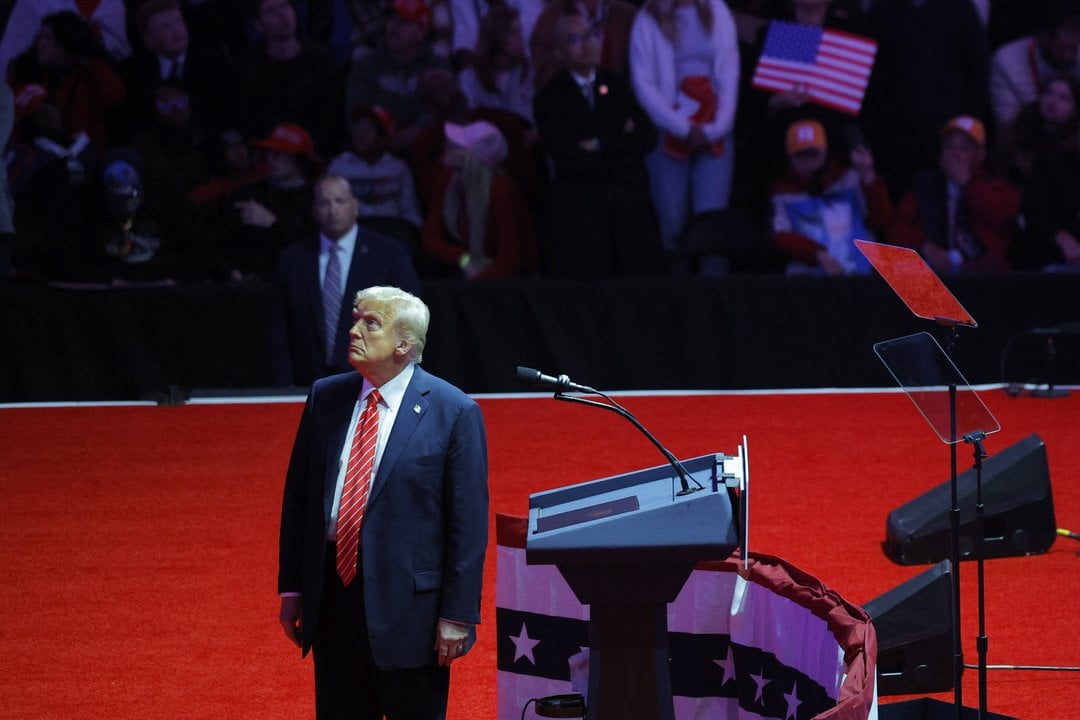„Net jeigu jūsų namų „Wi-Fi“ ryšys veikia labai gerai, svarbu reguliariai atnaujinti maršrutizatoriaus programinę įrangą, norint užtikrinti tinklo saugumą“, – aiškina „Tele2“ IT saugumo ekspertas Mantas Užupis.
Senos programinės įrangos pavojai
Programinė įranga yra iš anksto įdiegta maršrutizatoriuje ir, panašiai kaip išmaniuosiuose įrenginiuose veikiančios sistemos, valdo visus vidinius prietaiso veiksmus. Pavyzdžiui, ji leidžia maršrutizatoriui belaidžiu ryšiu bendrauti su jūsų įrenginiais – telefonu, išmaniuoju siurbliu ar šaldytuvu. Programinė įranga padeda apsaugoti tinklą nuo kenkėjiškų programų, virusų ir kitų grėsmių, tačiau norint užtikrinti efektyviausią jos veikimą bei saugumą, būtina ją laiku atnaujinti.
Dėl aplaidumo ir netinkamos maršrutizatoriaus priežiūros kyla pavojus asmeniniams duomenims, prietaisams ir net banko sąskaitoms. Kibernetiniams įsilaužėliams pakanka vienkartinės prieigos prie jūsų tinklo, kad būtų padaryta pakankamai didelė žala. Įsibrovėliai gali matyti, ką veikiate internete, perimti jūsų slaptažodžius, sutrikdyti tinklo veiklą ar naudoti jį kitiems įsilaužimams. Atnaujindami maršrutizatoriaus programinę įrangą ne tik užtikrinsite saugesnį tinklą, bet ir pagerinsite interneto ryšio veikimą.
Kaip atlikti atnaujinimą?
Gamintojai periodiškai išleidžia maršrutizatoriaus programinės įrangos atnaujinimus, kuriais ne tik papildo programinės įrangos funkcijas, bet ir ištaiso aptiktas klaidas. Maršrutizatoriaus atnaujinimas tampa vis svarbesnis, nes namų tinkle daugėja prie interneto prijungiamų prietaisų ir jų renkamų duomenų.
1. Prijunkite maršrutizatorių prie kompiuterio ir įveskite IP adresą. Pirmiausia, naudojant tinklo kabelį („Ethernet cable“), prijunkite maršrutizatorių prie kompiuterio. Kiek sudėtingesnis žingsnis – surasti šio prietaiso IP adresą. Jis gali būti pateikiamas apatinėje maršrutizatoriaus dalyje arba kompiuterio skiltyje „Network Status“ („Windows“). Prietaiso IP adresą „Windows“ kompiuteryje galima atrasti ir komandinėje eilutėje („Command Prompt“): pasirinkite „start“ > „run“, įrašykite „cmd“ ir spustelėkite „enter“ mygtuką. Juodame langelyje įrašykite „ipconfig“ ir dar kartelį bakstelėkite „enter“. Galiausiai, ieškokite „Default gateway“ su IP adresu – dažniausiai jis būna 192.168.1.1, tačiau gali skirtis, priklausomai nuo gamintojo. „Mac“ kompiuteriuose spustelėkite „System Preferences“ > „Network“, kairėje pusėje pasirinkite naudojamą „Wi-Fi“ ir bakstelėkite „Advanced“. Galiausiai, pasirinkite „TCP/IP“ skiltį, IP adresą rasite prie „Router“ pasirinkimo. Atsidarę naują naršyklės langą įveskite https:// ir IP adresą.
2. Pateikite prisijungimo informaciją. Atsidarius konfigūracijos puslapiui, pateikite savo maršrutizatoriaus prisijungimo informaciją. Ją rasite ant įrenginio informacinio lipduko – „username“ ir „password“ arba gamintojo svetainėje. Siekiant užtikrinti tinklo saugumą, standartinius gamintojo slaptažodžius, kurie tinka visiems gamintojo prietaisams, reikėtų pakeisti į savo sugalvotus prisijungimo duomenis.
3. Eikite į skiltį „Update Router“ arba „Firmware Update“. Jų vieta gali skirtis, priklausomai nuo gamintojo. Dažniausiai juos rasite „Advanced“ ir „System tools“ skiltyse.
4. Atnaujinimo puslapyje paspauskite mygtuką „Check Now“. Tai padės jums ieškoti maršrutizatoriaus programinės įrangos atnaujinimo. Taip pat galima ieškoti programinės įrangos atnaujinimų savo maršrutizatoriaus gamintojo svetainėje.
5. Atsisiųskite reikalingus programinės įrangos failus. Paprastai jie atsisiunčiami „zip“ failo formatu. Išskleiskite failus ir įkelkite juos į maršrutizatorių, eidami į prieš tai buvusį programinės įrangos atnaujinimo puslapį. Čia spustelėkite mygtuką „Choose File“, pasirinkite naujai atsiųstą failą ir bakstelėkite „Upload“. Visas atnaujinimo procesas gali užtrukti kelias minutes, po kurių maršrutizatorius bus paleistas iš naujo.
Jūsų dėmesiui – A. Lukošiaus video instrukcija, kaip atsinaujinti maršrutizatoriaus įrangą patiems: čia.